
ეს პროგრამა თქვენს დრაივერებს განაგრძობს მუშაობას და ამით გიცავთ კომპიუტერის ჩვეულებრივი შეცდომებისგან და აპარატურის უკმარისობისგან. შეამოწმეთ თქვენი ყველა მძღოლი ახლა 3 მარტივ ეტაპზე:
- ჩამოტვირთეთ DriverFix (დადასტურებული ჩამოტვირთვის ფაილი).
- დააჭირეთ დაიწყეთ სკანირება იპოვონ ყველა პრობლემატური მძღოლი.
- დააჭირეთ განაახლეთ დრაივერები ახალი ვერსიების მისაღებად და სისტემის გაუმართაობის თავიდან ასაცილებლად.
- DriverFix გადმოწერილია ავტორი 0 მკითხველი ამ თვეში.
შეხტა მილიონობით დამთვალიერებელი და ათასობით სტრიმერი გააერთიანა, რაც თანამედროვე საზოგადოების უკანასკნელ პოპ ვარსკვლავებს ქმნის. ამასთან, მიუხედავად იმისა, რომ პლატფორმა ჩვეულებრივ მუშაობს ძირითადი საკითხების გარეშე, Twitch- ის ზოგიერთმა მომხმარებელმა ვერ შეძლო პაროლის გადაყენება მრავალი მცდელობის შემდეგ.
პროცედურა ისეთივე მარტივია, როგორც ჩვეულებრივ, ყველა ანგარიშზე დაფუძნებული სერვისით სარგებლობს, მაგრამ, როგორც ჩანს, ის უბრალოდ არ გამოდგება ზოგიერთისთვის. პირველ რიგში, დარწმუნდით, რომ გადახვედით პაროლის აღდგენის მოთხოვნის გვერდზე,
აქდა სცადე იქიდან. თუ ეს არ გამოგადგებათ, მიჰყევით ქვემოთ მოცემულ ნაბიჯებს.როგორ გადავაყენო ჩემი პაროლი Twitch- ზე?
1. გაასუფთავეთ ბრაუზერის მეხსიერება და ქუქი-ფაილები
Chrome და Mozilla
- დაჭერაShift + Ctrl + წაშლა გახსნასათვალიერეთ დათვალიერების მონაცემები”მენიუ.
- აირჩიეთ „Ყოველთვის”როგორც დროის დიაპაზონი.
- ფოკუსირება წაშლაზეფუნთუშა, ‘შენახული სურათები და ფაილები, და სხვა საიტის მონაცემები.
- დააჭირეთ ღილაკს მონაცემების გასუფთავებაღილაკი
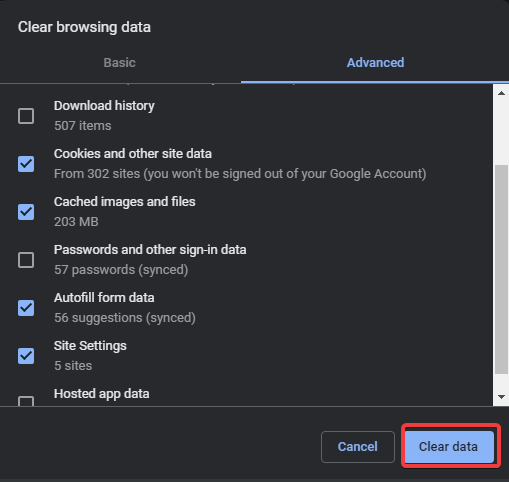
Microsoft Edge
- ღიაპირას.
- დაჭერაCtrl + Shift + წაშლა.
- შეამოწმეთ ყველა ველი და დააჭირეთ ღილაკს გასაგებია.
ეძებთ საუკეთესო ბრაუზერს Twitch სტრიმინგისთვის? აქ არის საუკეთესო ვარიანტი.
2. სცადეთ სხვა ბრაუზერი
- თუ თქვენ, რატომღაც, ვერ შეძლებთ წვდომა პაროლის გადატვირთვის განყოფილებაზე ერთ ბრაუზერში, გთავაზობთ ალტერნატივაზე გადასვლას. შეიძლება დროებითი შეცდომა იყოს Chrome- ის და Mozilla- ს ამჟამინდელ ვერსიაში, ამიტომ ჩვენ გირჩევთ გადაერთოთ UR Browser- ზე. ეს არის კონფიდენციალურობაზე ორიენტირებული ბრაუზერი, რომელიც მოყვება Chrome- ის ყველა მახასიათებელს, ხოლო ინტერნეტის უსაფრთხოებას არ სწირავს.
- მეორეს მხრივ, შეგიძლიათ ქარხნული ან Mozilla ქარხნული პარამეტრების გადაყენება და ამ გზით სცადოთ Twitch პაროლის გადაყენება. აი როგორ უნდა გავაკეთოთ ეს.
Mozilla Firefox
- ღია Mozilla Firefox.
- დააჭირეთ 3 სტრიქონიან მენიუს და აირჩიეთ დახმარება > ინფორმაციის პრობლემის მოსაგვარებლად.
- დააჭირეთ ღილაკს განაახლეთ Firefox ღილაკი
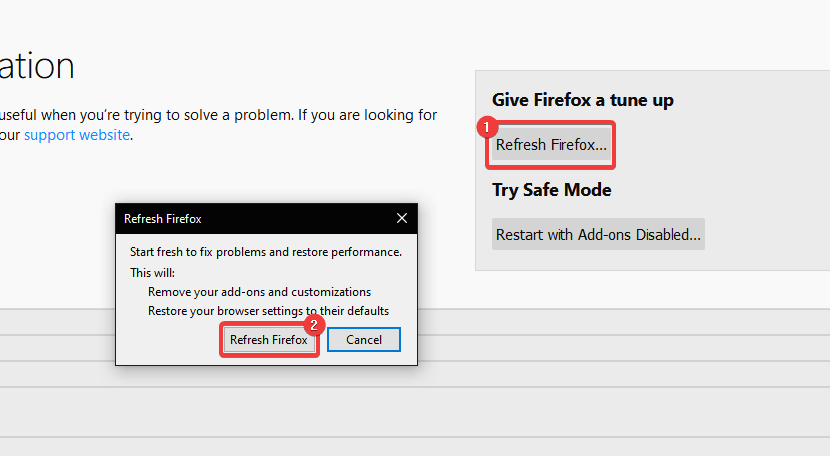
- დაადასტურეთ არჩევანი Firefox– ის ნაგულისხმევ მნიშვნელობებზე დასაყენებლად.
გუგლ ქრომი
- ღია გუგლ ქრომი.
- დააჭირეთ 3 წერტილოვან მენიუს და გახსენით პარამეტრები.
- ძებნა ზოლში, აკრიფეთ გადატვირთვის გადადით ქვემოთ, სანამ არ მიაღწევთ აღადგინეთ პარამეტრები თავდაპირველ ნაგულისხმევ პარამეტრებში ვარიანტი.
- დააჭირეთ აღნიშნულ ვარიანტს და შემდეგ დააჭირეთ Პარამეტრების შეცვლა.
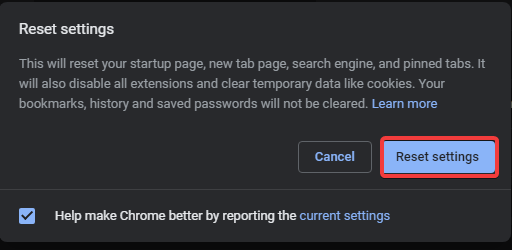
3. გაგზავნეთ ბილეთი Twitch– ის მხარდაჭერისთვის
- დაბოლოს, თუ არცერთმა წინა ნაბიჯმა არ დააფიქსირა საკითხი, სავარაუდოდ, ჩვენ ვეძებთ სერვერთან დაკავშირებულ საკითხს ან Twitch– ის დროებით შეცდომას. გაგრძელების ერთადერთი გზა, თუ ჩქარობთ, არის Twitch– სთვის ანგარიშის ბილეთის გაგზავნა და ელექტრონული ფოსტის ბმულის მოთხოვნა, რომელიც საშუალებას მოგცემთ შეცვალოთ თქვენი Twitch პაროლი.
- ანგარიშის ბილეთის გაგზავნა შეგიძლიათ Twitch– ის მხარდაჭერისთვის, აქ. შეავსეთ ფორმა და დაელოდეთ პასუხს.
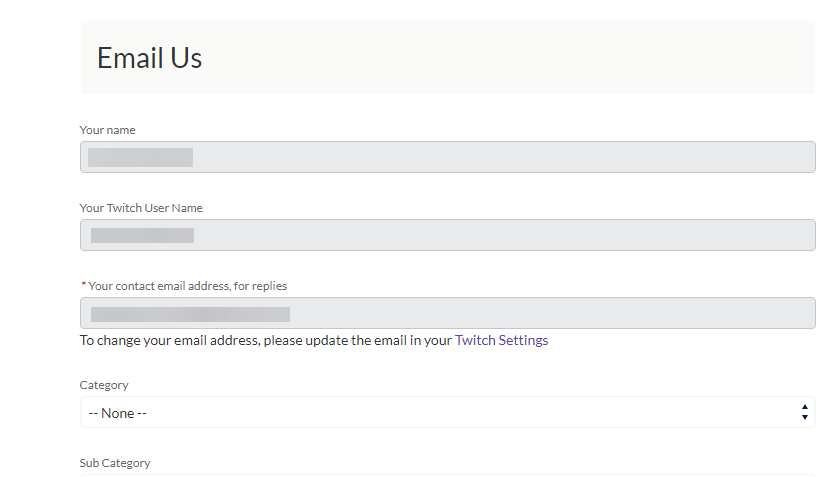
ეს საკმარისია იმისათვის, რომ შეძლოთ Twitch პაროლის გადაყენება. თუ ჯერ კიდევ ვერ შეძლებთ თქვენი ანგარიშის პაროლის გადაყენებას Twitch– ზე, გირჩევთ დაველოდოთ გარკვეულ დროს და კვლავ სცადოთ გამოყოფილ ბმულზე, აქ.
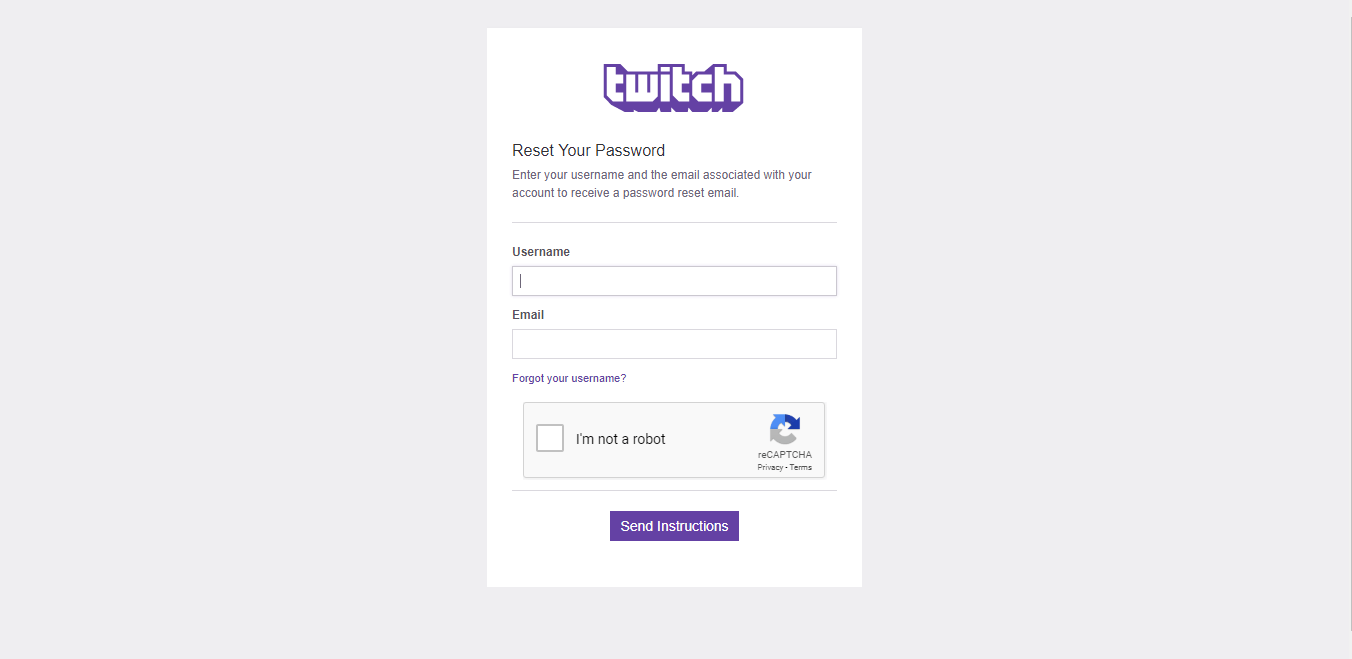
დაკავშირებული ისტორიები თქვენ უნდა გაითვალისწინოთ:
- რატომ ვიღებ რეკლამებს Twitch– ზე AdBlock– ით? [ექსპერტი ფიქსი]
- შეცვლილი შეცდომა შემდეგ არხებზე ჩატვირთვისას [EXPERT FIX]
- შეცდომა მოხდა თქვენი არხის შესახებ ინფორმაციის მისაღებად Twitch- ზე [EXPERT FIX]

